Una vez haya realizado la búsqueda de los atributos personalizados, podrá visualizarlos al seleccionarlos en la columna izquierda y elegir el botón Previsualizar.
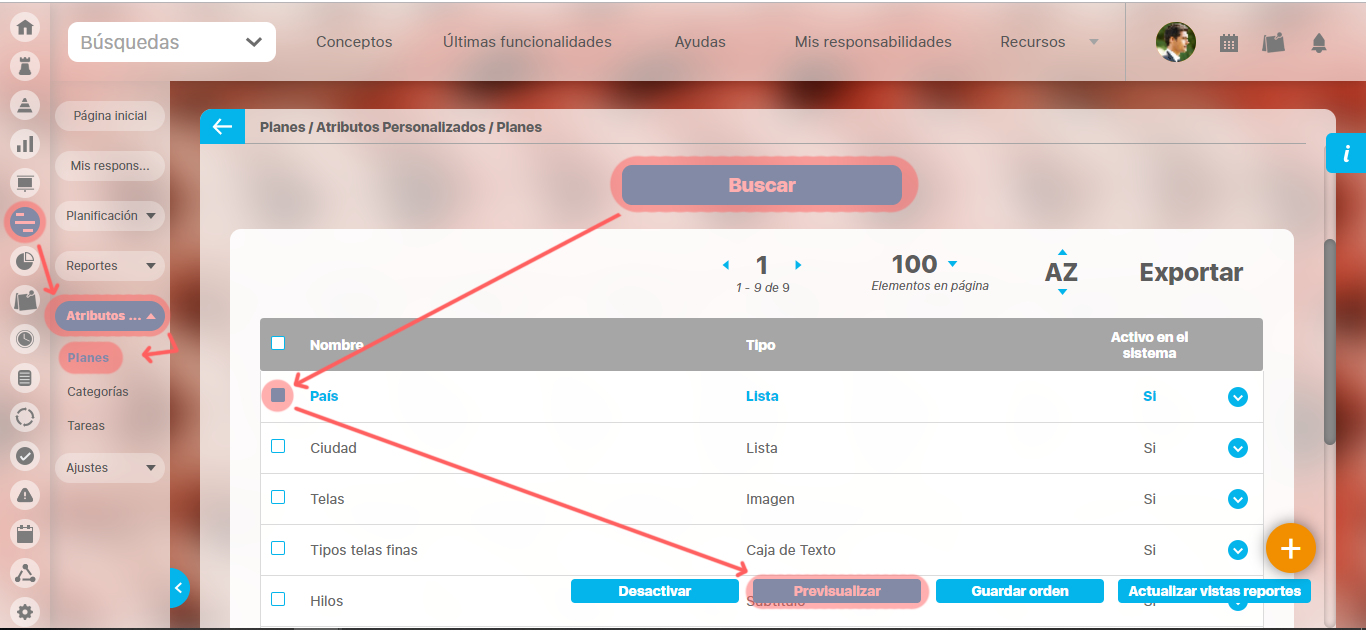
Se mostrará una ventana con la pre-visualización de los atributos seleccionados.
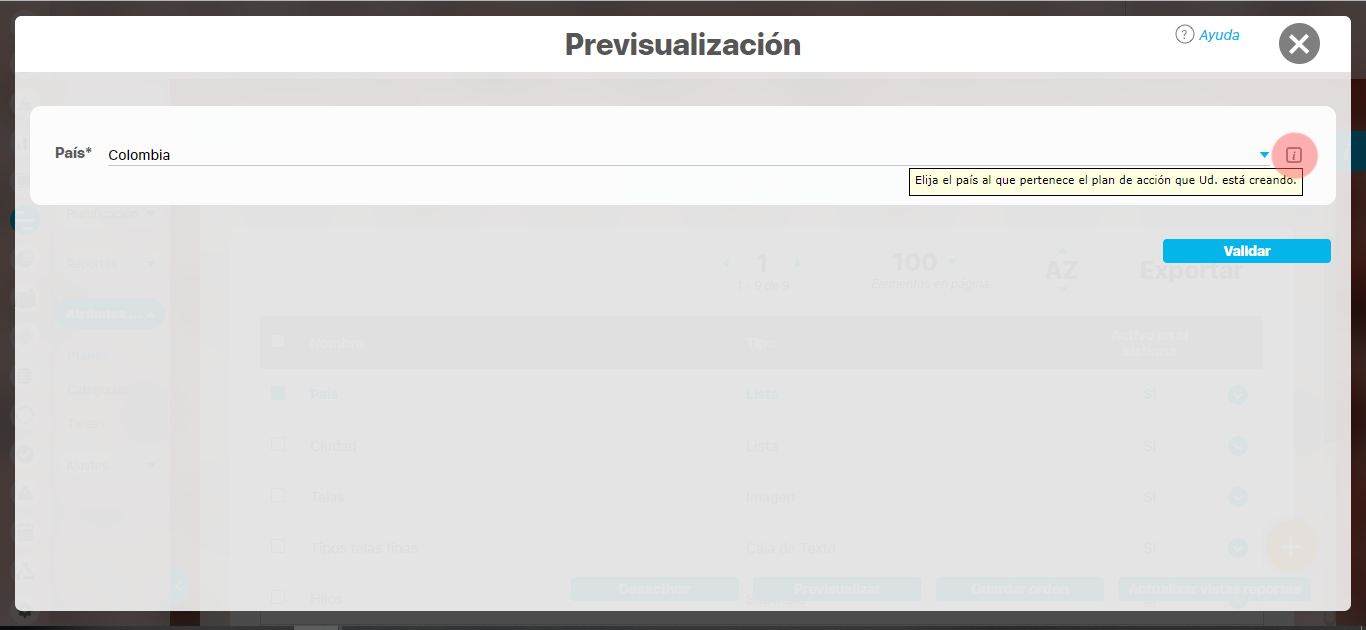
Al pasar el cursor del ratón sobre el ícono Ayuda, podrá ver el texto que se ha configurado en el atributo y que servirá para darle un indicio de ayuda a los usuarios que requieren ingresar valores en el atributo.
Durante la pantalla de pre-visualización de los atributos personalizados, puede validar el tipo de información que permite cada atributo personalizado.
Para ello, ingrese un valor de prueba en los atributos y luego haga clic sobre el botón Validar.
Por ejemplo, si desea confirmar que el sistema esté validando que sólo se permita el ingreso de números enteros en un atributo tipo caja de texto configurado de esa forma, entonces ingrese otro tipo de valor, por ejemplo, una palabra y seleccione el botón Validar. El sistema le dirá que ese campo no acepta esos valores.
Si los atributos personalizados son obligatorios, el sistema también obligará que tengan algún valor en el momento de validar los datos.
En el caso de un atributo de tipo tabla de conceptos la previsualización le permite agregar los tipos de conceptos configurados y ver como lucirá la tabla de conceptos.

Cada concepto agregado a la tabla tiene un enlace en su nombre que llevará al usuario a explorar el concepto (si posee permisos) o la pantalla que le explica que no tiene permisos y le permite solicitar al responsable accesos sobre el concepto.
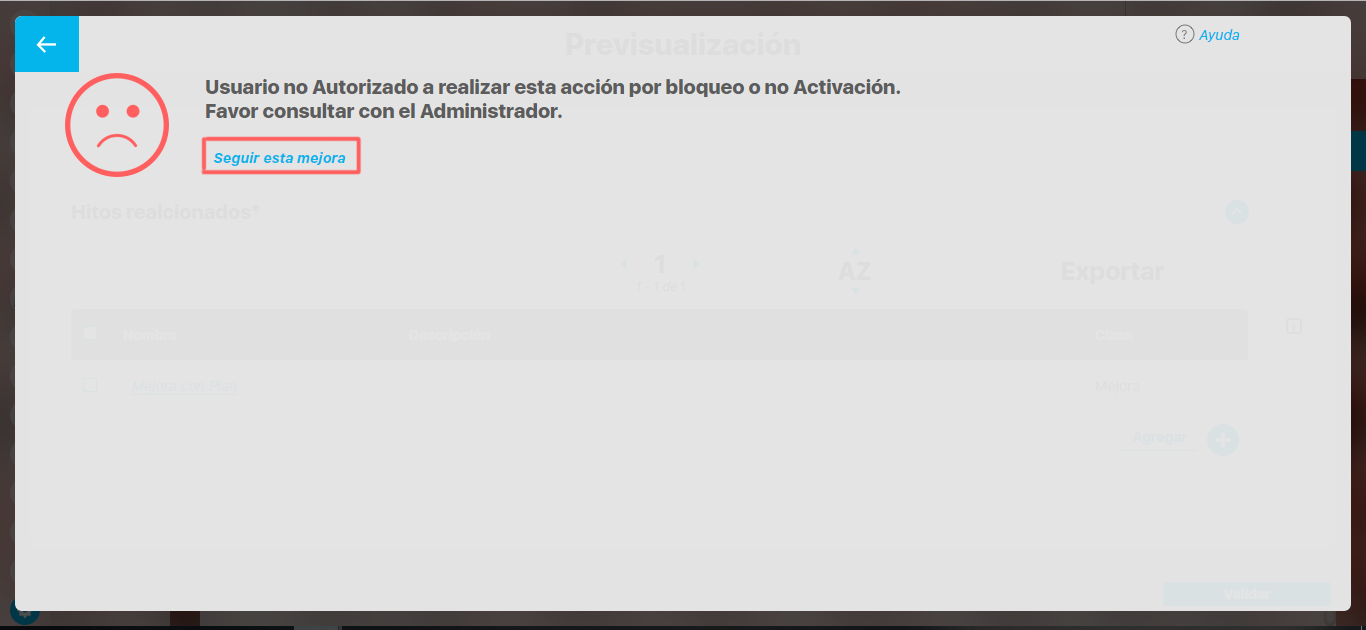
Para los atributos de tipo Selector de concepto en la previsualización y en las opciones donde se usen se dispone del botón VER, que permitirá explorar el concepto asignado, siempre y cuando el usuario cuente con los permisos necesarios. Sino es así vuelve a aparecer la pantalla de acceso no autorizado.
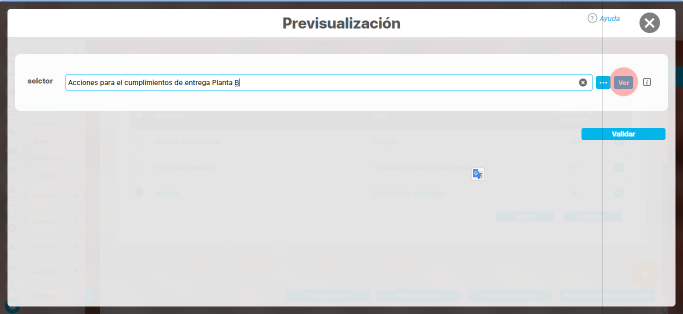
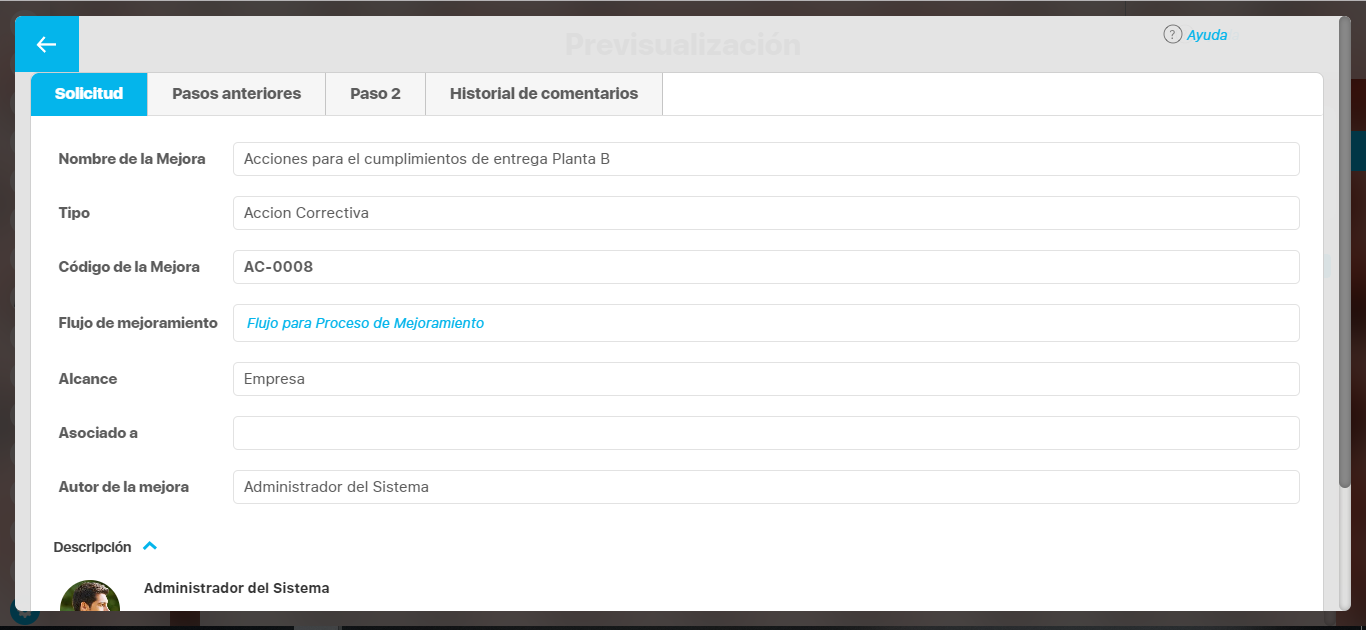
En el caso de los atributos de tipo Caja de texto con valor aceptado Url, si el AP se visualiza en una pantalla de edición del AP se verá así:
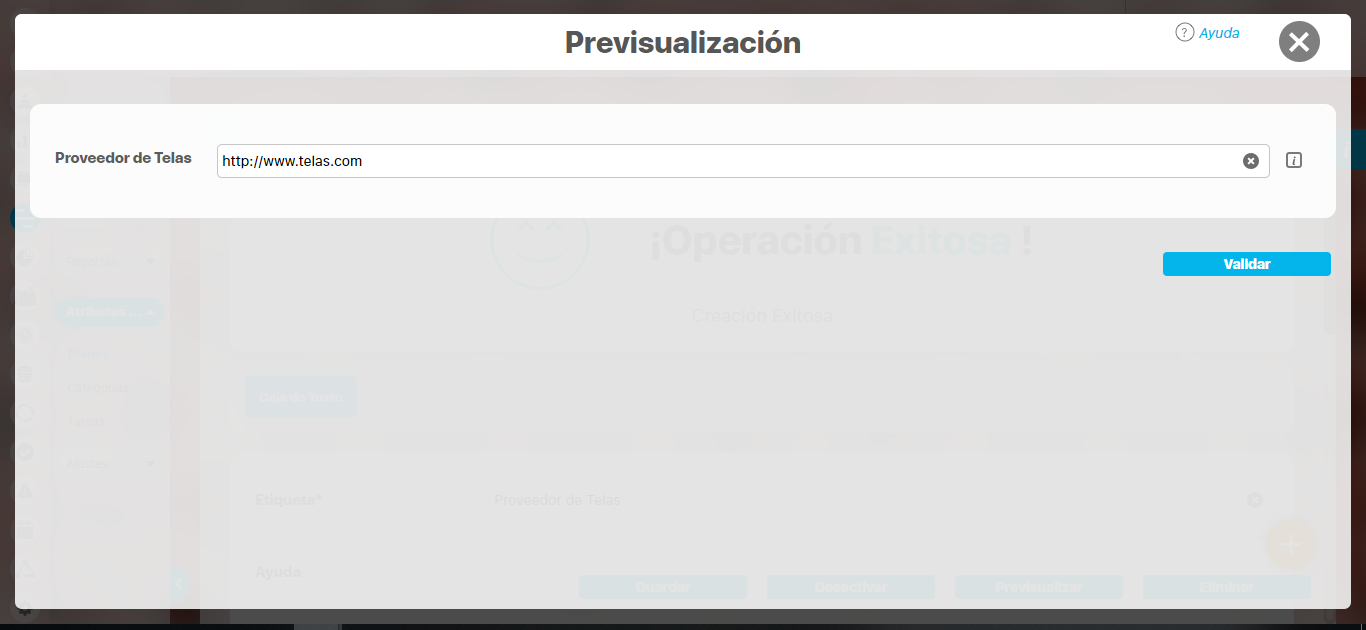
Si la pantalla donde se visualiza es de solo lectura o el AP de url está definido como de solo lectura entonces se verá como un link:
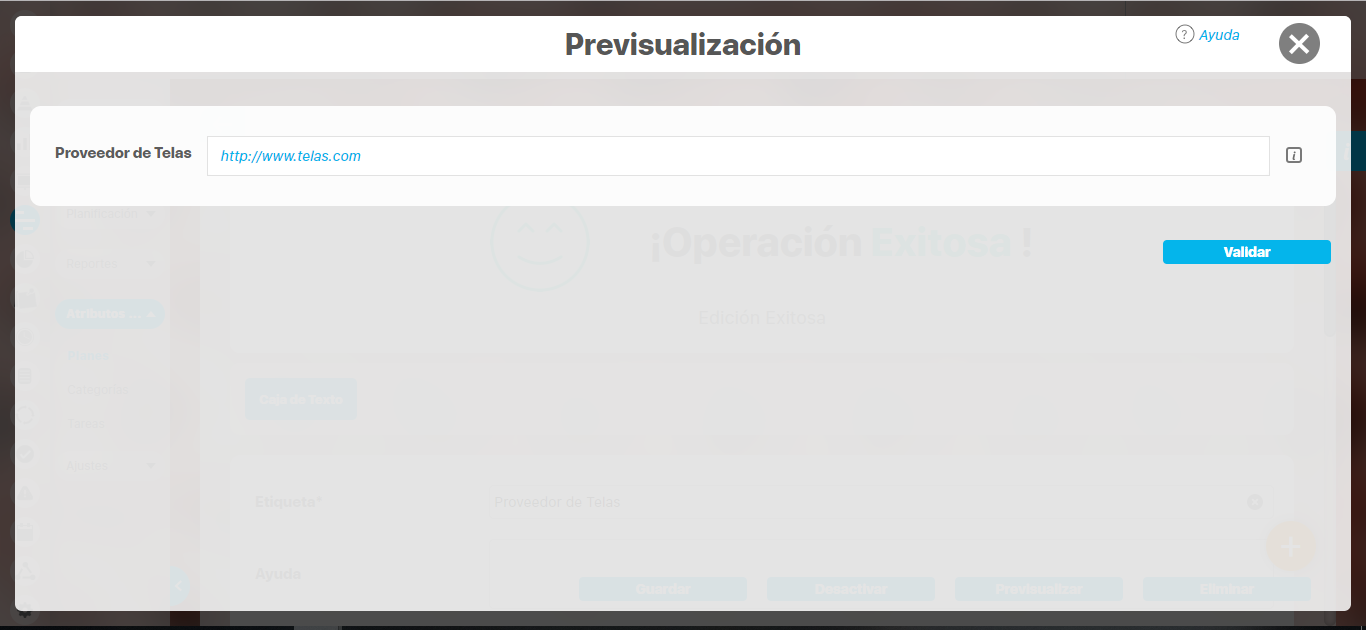
Finalmente, haga clic en el enlace Cerrar ubicado en la esquina superior derecha para salir de la pre-visualización.